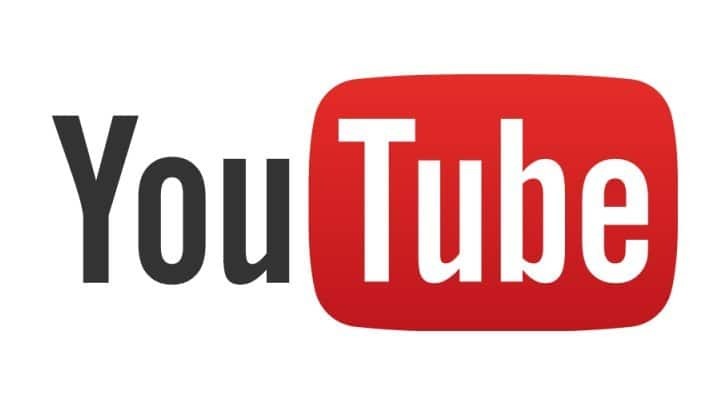
YouTube har opdateret sit Blur Faces-værktøj, hvilket gør værktøjet mere nøjagtigt og let at bruge. Opdateringen blev annonceret af Ryan Stevens, en softwareingeniør hos YouTube. Virksomheden introducerede først sit ansigtsslørningsværktøj tilbage i 2012. Målet var at anonymisere ansigter i videoer.
Værktøjet var ikke særlig nøjagtigt, da det blev introduceret første gang. Det ville kun sløre ansigter, som algoritmen kunne registrere. Der blev forbedret værktøjet i februar 2016, som understøttede sløring af objekter, selvom de bevægede sig rundt i videoen. Den seneste opdatering til Blur Faces-værktøjet forbedrer den yderligere, som Stevens skriver i sin meddelelse:
Værktøjet viser nu billeder af ansigterne i videoen, og skabere klikker simpelthen på et billede for at sløre personen i hele deres video.
Steven hævder, at Googles algoritme til ansigtsgenkendelse er i stand til at genkende den samme person i forskellige tilfælde af videoen.
Værktøjet er designet til en bred vifte af situationer, som vi ser i YouTube-videoer, inklusive brugere iført briller, okklusion (ansigtet blokeres f.eks. af en hånd) og folk, der forlader videoen og kommer tilbage senere.
Sådan får YouTubers adgang til værktøjet:
- Åbn videostyring af Creator Studio på YouTube.
- Vælg den video, du vil føje slørede ansigter til.
- Vælg fanen Forbedringer.
- Du finder underfanen "slørede effekter" der. Vælg det.
- Vælg redigeringsknappen ud for at sløre ansigter.
Brugeren skal muligvis vente et stykke tid, før Googles algoritme er færdig med din video. Algoritmen fungerer ved at bryde videoen i flere stykker rammer og opdage ansigter på hver af disse rammer individuelt. Når ansigterne er blevet detekteret på hver enkelt ramme, matches de for at beregne, hvem disse ansigter tilhører. I løbet af denne tid er brugeren fri til at forlade siden og gøre noget andet Youtube.
Når behandlingen er afsluttet, viser værktøjet ansigter for de forskellige personer, der er til stede i videoen. Brugeren kan vælge at sløre et, flere eller alle ansigterne i videoen. Videoen er indlejret på samme side, så brugeren kan få vist output. Når brugeren vælger knappen Gem, vil processen endelig være afsluttet. Brugeren har også mulighed for at gemme den slørede video som en ny video.
RELATEREDE HISTORIER, DU SKAL KONTROLLERE:
- YouTube-appen fungerer ikke på Xbox One [FIX]
- YouTube-videoer pause ved start på Windows 10 [Fix]
![Twitch opretter ikke forbindelse til YouTube / Blizzard / Steam [FIX]](/f/d24c05f989c992129f34ff06a9461221.png?width=300&height=460)
![[FIX] ERR_CONNECTION_RESET: Windows. YouTube, Apache, WAMP](/f/d871bce2594d9d95a05f60f589fdc686.jpg?width=300&height=460)
